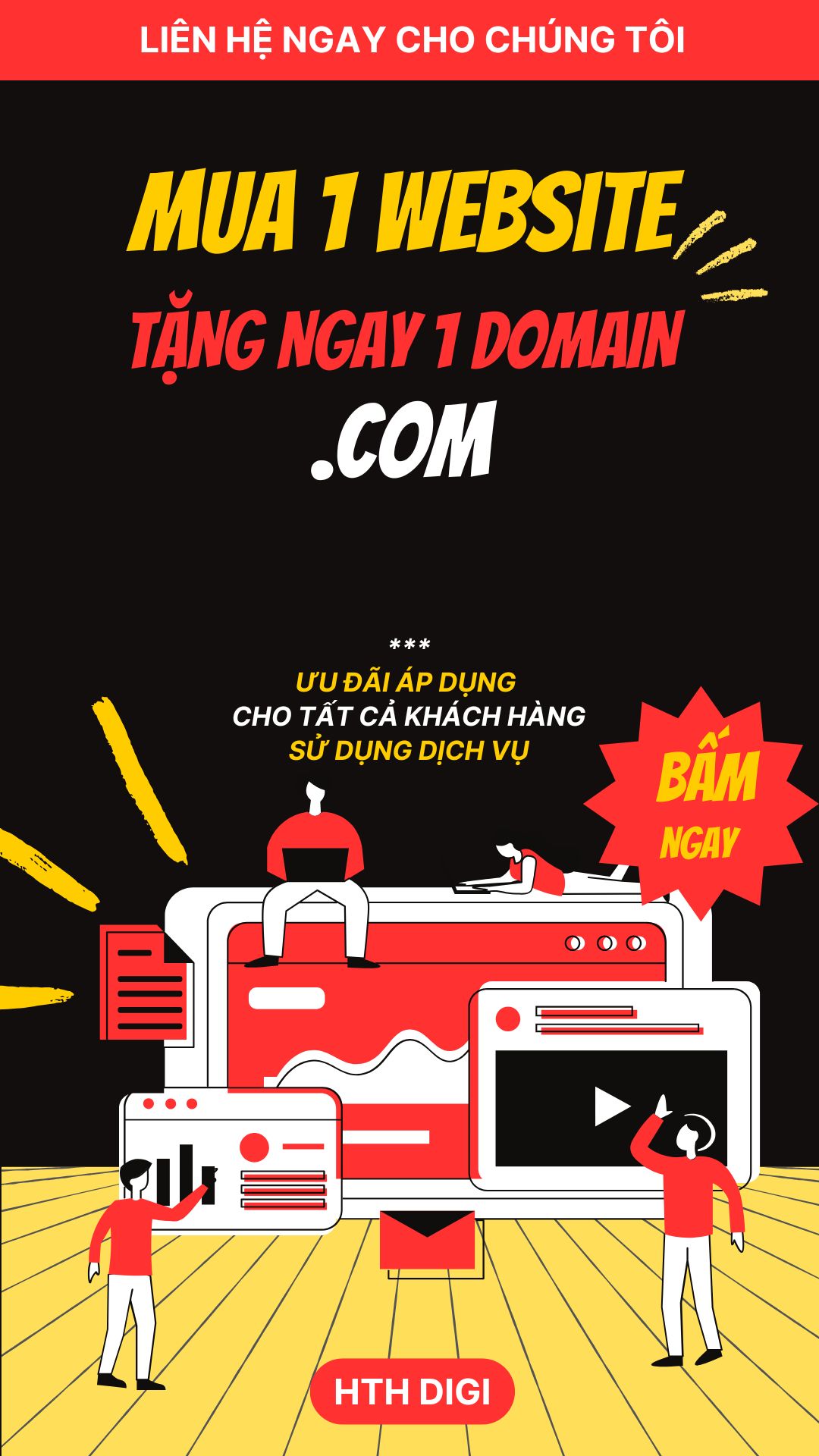Việc làm quen với WordPress có thể khiến người mới gặp nhiều trở ngại, đặc biệt khi thực hiện thao tác tạo bài viết trên website. Hiểu được điều đó, HTH DIGI đã xây dựng hướng dẫn chi tiết giúp bạn dễ dàng làm chủ các bước cơ bản để tạo bài viết trong WordPress, từ khâu đăng nhập cho đến tối ưu nội dung chuẩn SEO.
Nội Dung
Toggle1. Đăng nhập vào hệ thống quản trị WordPress
Trước tiên, bạn cần truy cập vào trang quản trị của website WordPress thông qua đường dẫn được cung cấp từ đơn vị phát triển hoặc quản lý trang web. Thông thường, địa chỉ có dạng: yourdomain.com/wp-admin.
Tại giao diện đăng nhập, hãy nhập đúng Username hoặc Email cùng Password đã được cấp. Tùy chọn “Remember Me” giúp bạn lưu thông tin đăng nhập cho các lần sau. Sau đó, nhấn Log In để truy cập.
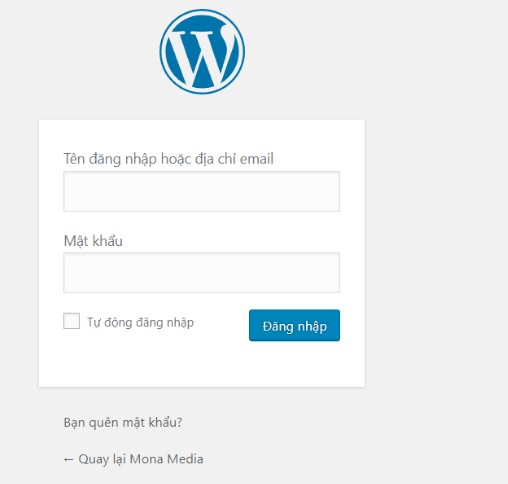
2. Tạo mới bài viết trong WordPress
Khi đã vào được dashboard (bảng điều khiển), bạn tìm đến mục Posts (Bài viết) và nhấn Add New (Thêm mới). Tại đây, bạn sẽ thấy trình soạn thảo bài viết.
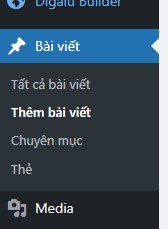
-
Nếu bạn đã soạn sẵn nội dung trong Word, có thể sao chép và dán vào khung biên tập.
-
Nếu chưa viết, bạn hoàn toàn có thể gõ trực tiếp nội dung ngay trên WordPress.
Với những website được tích hợp Yoast SEO, bạn có thể kiểm tra chất lượng bài viết thông qua trạng thái như Good, OK, hay Need improvement. Plugin này còn gợi ý chỉnh sửa nếu bài viết có đoạn quá dài, từ khóa lặp lại hoặc thiếu heading.
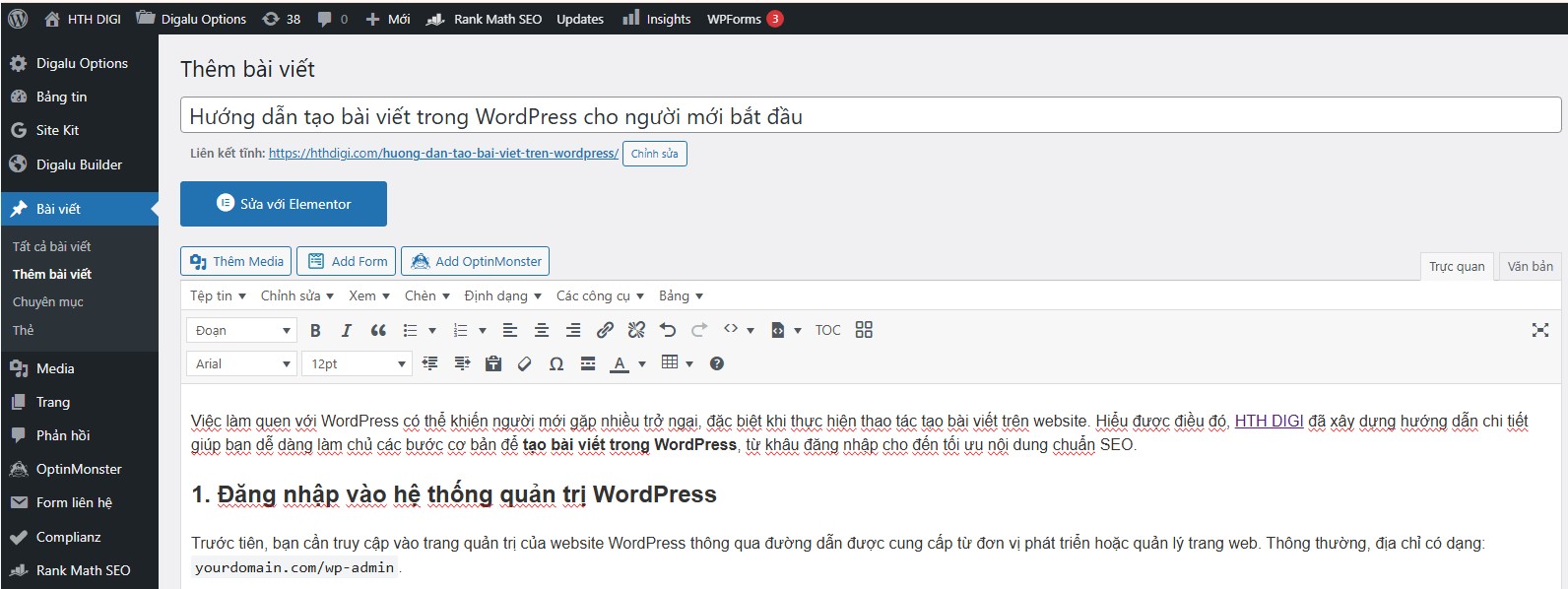
Sau bước này, bạn đã hoàn thành khoảng 30% quá trình tạo bài viết trong WordPress.
Mẹo nhỏ:
-
Dùng Preview/Xem thử để kiểm tra giao diện bài viết khi hiển thị.
-
Nếu chưa viết xong, nhấn Save Draft/Lưu nháp để tránh mất dữ liệu khi có sự cố.
3. Thêm ảnh và chèn liên kết vào bài viết
Khi cần chèn hình ảnh:
-
Nhấn Add Media tại vị trí muốn chèn ảnh.
-
Chọn ảnh từ Media Library (Thư viện) hoặc tải mới từ máy tính bằng Upload Files.
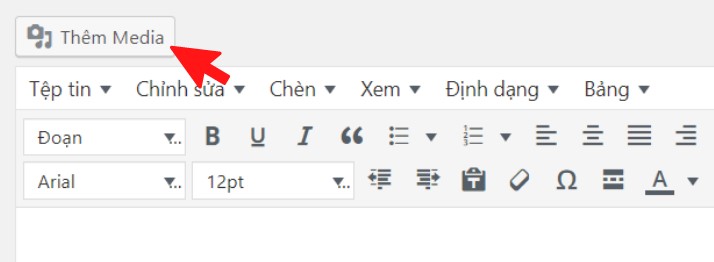
Lưu ý:
-
Một số website yêu cầu ảnh theo đúng kích thước và dung lượng, bạn cần chỉnh sửa ảnh phù hợp trước khi tải lên.
-
Sau khi thêm ảnh, bạn có thể điều chỉnh vị trí hiển thị, kích thước, thêm alt text, caption, và các thông số khác.
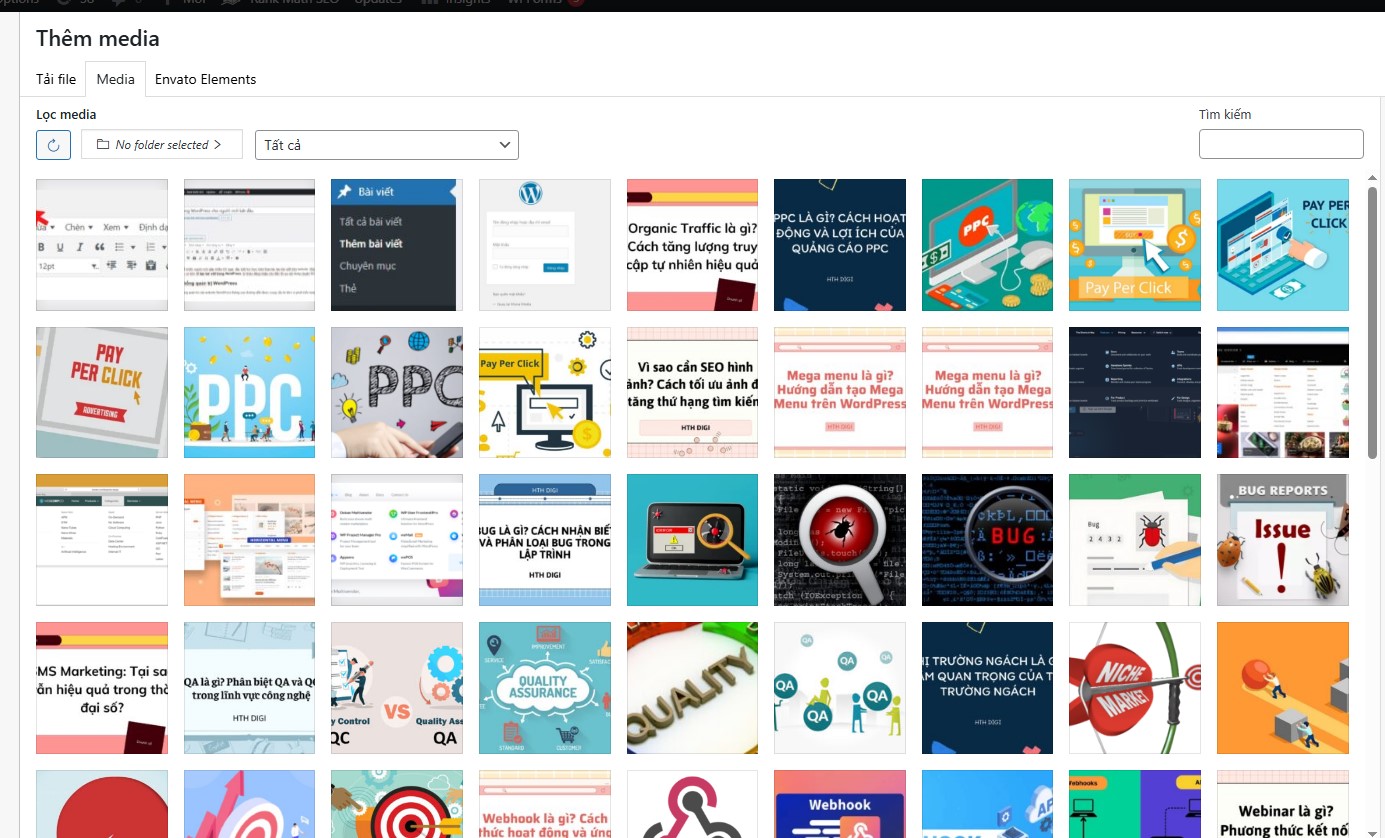
Để chèn link vào văn bản:
-
Bôi đen phần nội dung cần liên kết.
-
Nhấn biểu tượng chèn liên kết, dán URL vào và nhấn Apply.
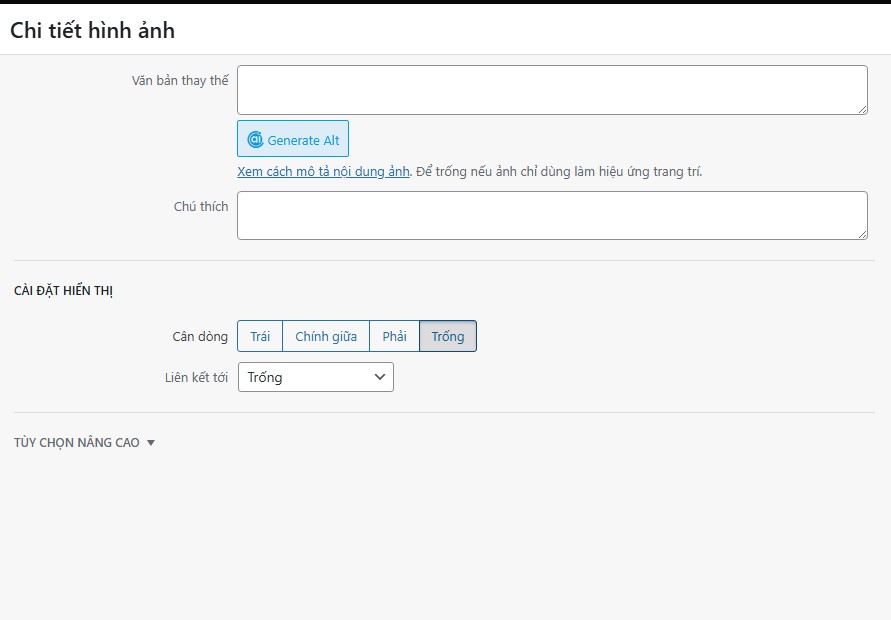
4. Tối ưu nội dung chuẩn SEO khi đăng bài
Để bài viết hiển thị tốt trên công cụ tìm kiếm, bạn cần tối ưu các yếu tố sau:
| Thành phần | Hướng dẫn tối ưu |
|---|---|
| Title (Tiêu đề SEO) | Chứa từ khóa chính, đặt đầu tiêu đề nếu có thể, không trùng hoàn toàn với URL, thêm tên thương hiệu, sử dụng con số hoặc tính từ mạnh. |
| Meta description | Tối thiểu 155 ký tự, có từ khóa chính/phụ, chứa lời kêu gọi hành động, viết hấp dẫn. |
| URL | Ngắn gọn, có chứa từ khóa chính, không trùng lặp. |
| Heading 1 | Duy nhất một H1, nằm đầu bài, chứa từ khóa chính, tóm lược toàn bài viết. |
| Sub-heading | Bố cục logic (H3 trong H2…), sử dụng keyword phụ hợp lý, tránh nhồi nhét. |
| Keyword | Phân bố đều trong bài, xuất hiện ở phần mở đầu và kết bài, không spam. |
| Image (Hình ảnh) | Tên không dấu, dùng định dạng .jpg, kích thước 600x400px, có alt chứa từ khóa, canh giữa, có caption, nén dung lượng trước khi upload. |
| Link nội bộ | Gắn liên kết đến trang chủ và bài viết liên quan. |
5. Gắn chuyên mục, tag và xuất bản bài viết
Trước khi nhấn nút Publish (Đăng bài):
-
Hãy chọn chuyên mục phù hợp để bài viết được phân loại chính xác.
-
Gắn thêm thẻ Tag nếu cần, giúp tăng khả năng hiển thị bài viết theo từ khóa liên quan.
-
Xem lại bản Preview để rà soát nội dung, bố cục và hình ảnh đã chuẩn hay chưa.
Trong trường hợp bạn viết nội dung ngoài WordPress (như Word), nên kiểm tra lại chính tả và định dạng trước khi sao chép vào.
Ngoài những thao tác cơ bản, một số website còn yêu cầu nhúng video, điền mô tả SEO riêng, hoặc sử dụng plugin hỗ trợ – các nội dung này sẽ được HTH DIGI cập nhật ở những chuyên đề tiếp theo.
Hy vọng bài hướng dẫn tạo bài viết trong WordPress trên đây từ HTH DIGI sẽ giúp bạn dễ dàng làm chủ việc đăng bài trên website. Chúc bạn thao tác hiệu quả và tạo ra nhiều nội dung chất lượng!